在您的經銷商店面新增公司名稱
基礎版和專業版經銷商開始使用系列教學步驟1
恭喜您!您已邁出新事業的第一步。現在,讓我們開始吧!開啟您的經銷商方案並新增公司名稱,該名稱會顯示在您的店面,客戶email及行銷資料中。
- 前往您的GoDaddy我的產品頁面。系統可能會要求您登入。
- 捲動到「所有產品及服務」並點選箭頭
 按「經銷商」旁邊的按鈕即可展開選項。
按「經銷商」旁邊的按鈕即可展開選項。 - 點選「經銷商計劃」旁邊的「管理」 ,即可啟動經銷商店面設定精靈。
- 輸入公司名稱。這會顯示在您的店面和行銷資料上。
- 最好的名稱簡單易記(發音很方便!)。盡量避免使用會在公司名稱前加上日期的字句(例如Reseller1999)。
- 如果您不確定該如何稱呼您的公司,別擔心,因為您在這里新增的項目並非一目了然。您隨時都可以在以下位置變更此設定經銷商控制中心&gt設定&gt公司資訊。
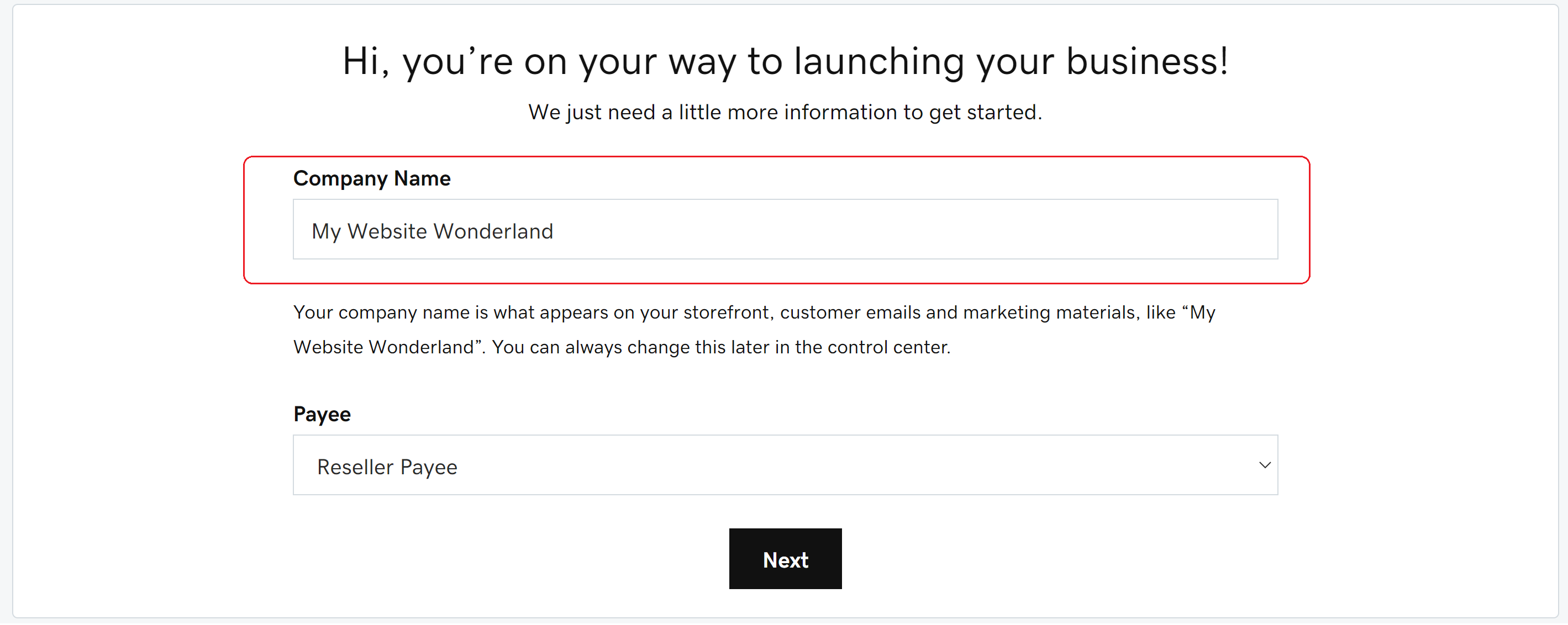
- 如果有說明,請選取受款人帳戶。 (如果你不知道你是否已經設置了一個收款人賬戶,從您的GoDaddy選擇收款人我的個人檔案頁面待驗證。)
注意:完成此區段後,您便無法切換到其他Payee帳戶。不過,您隨時都可以更新Payee帳戶內的資訊。
- 如果您尚未設定Payee帳戶,系統會自動使用您的公司名稱為Payee建立帳戶,您可以繼續進行下一個步驟。
- 如果您已經建立了受款人帳戶,該帳戶會自動預設該帳戶。
- 如果您已設定多個受款人帳戶,請從受款人下拉式清單中選取您想使用的帳戶。
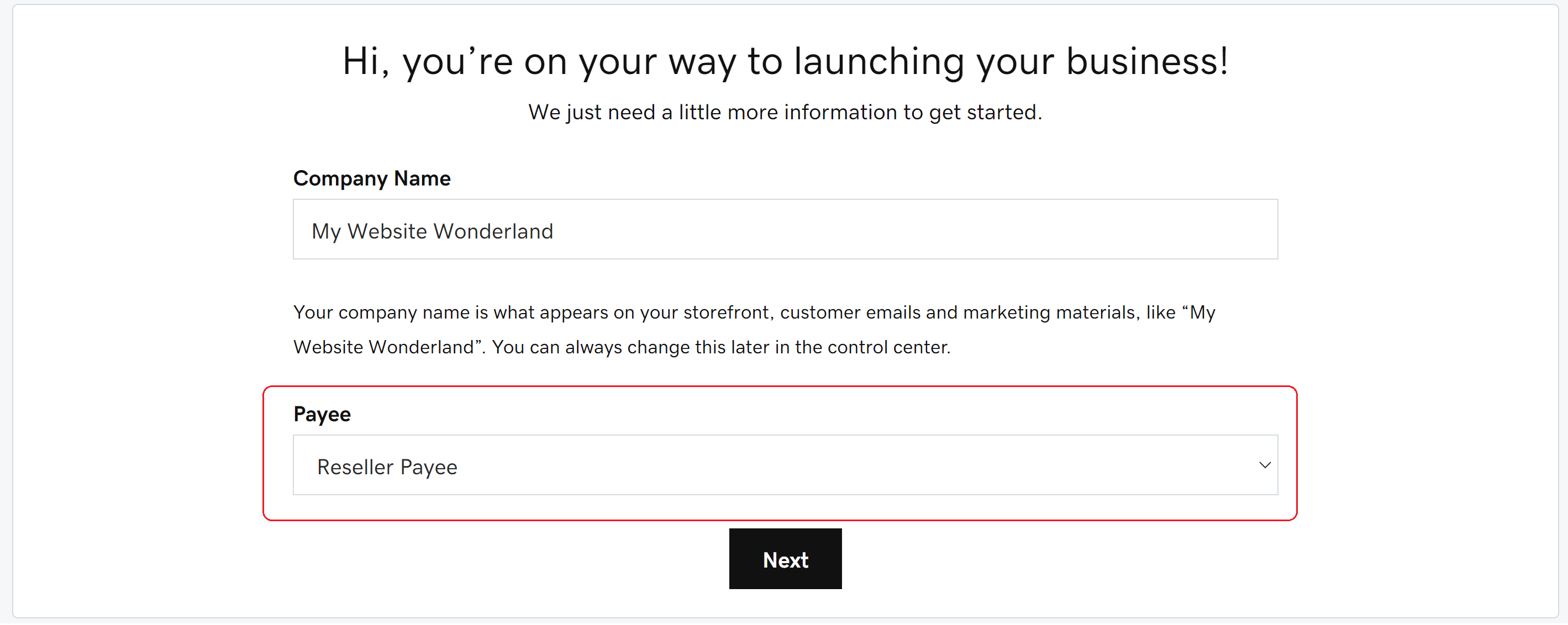
- 點選「下一步」。
注意:我們會寄email來設定您的新折扣客戶帳戶的密碼。一旦您設定了密碼並建立了商店,使用這些新的憑證登入您的商店(就像您的客戶一樣)並以批發價購買產品。這與您通常的GoDaddy登入不同,這是專為商店使用的帳戶。